操作する
編集モード切替
Vertices Mode

Vertexを選ぶことができます。
選択した頂点は赤く表示され、カーソルが乗っている頂点はオレンジに表示されます。
また、ダブルクリックor右クリックで選んだ頂点のX,Y座標が出ます。
Insertキーで頂点のみ作ることができます。
Linedefs Mode

Linedefを選ぶことができます。
選択したラインは赤く表示され、
カーソルが乗っているラインはオレンジに表示されます。

初期設定ならばImpassible(Playerが通れないライン)は白、
そのほかは明るいグレー(実際は白ですが背景に透過されているので)、
Trigger line(仕掛けのライン)は明るい緑で表示され、タグで番号付けされたTrigger lineに関してはマウスを乗せると同じ番号でタグ付けされたSector(またはLinedef)が黄色く表示されます。
また、ダブルクリックor右クリックで選んだLinedefの詳細が出ます。
Sectors Mode

Sectorを選ぶことができます。
選択したセクターは赤く表示され、カーソルが乗っているセクター(および同じセクター)はオレンジに表示されます。
Linedefs Modeと同じように、タグで番号付けされたセクターにマウスを乗せると、それと同じ番号でタグ付けされたLinedefが黄色く表示されます。
複数選択すると選んだ順に番号が振り当てられます。
また、ダブルクリックor右クリックで選んだSectorの詳細が出ます。
Brightness Mode

見た目はSectors Modeとほとんど変わりが無いように見えますが、Thingが非表示になり、Sectorとなっている部分のマップグリッドも非表示になります。
Brightness Levelsと合わせてみると更にライティングが見やすくなります(多分)
また、右クリックでそのセクターの明るさの数値がセクター上に表示されます。
そのままホールドで上下に動かすと明るさを変更できます。
Make Sectors Mode

見た目はSectors Modeと全く変わりませんが、セクターや区切られた領域をクリックすると新しくセクターが作られます。
その時同じ(統合された)セクターが他にあれば黄色く表示されます。
もしそのままクリックすればそのセクターは他のセクターと切り離され、一つの独立したセクターとなります。
壊れたセクターや、Linedefで区切れただけで周辺と分けられていないセクターは、大体このモードで直すことができます。
また、テクスチャーが割り当てられていないLinedefがあるエリアにこのモードでセクターを作ると自動的にテクスチャーを割り当ててくれます。
(あなたがそのテクスチャーをお気に召すかはわかりません)
Things Mode

Thing(Actorとも)を選ぶことができます。
選択したthingは赤く表示され、カーソルが乗っているthingはオレンジに表示されます。
何も置いていないところに右クリックかInsertキーで新たに作って置くことができます。
thingを右クリックでそのthingの詳細が表示されます。
Visual Mode

このモードでのみEDSFで移動。大体のことを弄ることができます。
Sidedefではテクスチャーの変更、テクスチャーの位置合わせ
Sectorでは高さを変更するのに便利であって、何よりマップの雰囲気を確認しやすいモードです。
マップをうろつくにはThings ModeでVisual Mode Camera(32000)(ショートカット:Ctrl+W)を置いてください。
Sidedef、置かれているThing、Floor・Ceilingはカーソルを乗せるとオレンジのハイライト表示になり、(非表示にしたい時はHキー)選択すると赤いハイライトになります。
また、それぞれの要素で右クリックすると詳細が出てきます。
Thingの半透明の四角やThing自体が鬱陶しい時はTキーを押して非表示にでき、マップが真っ暗で見にくい時はBキーを押すと最高に明るくなります。
Edit Selection Mode

選択したもの(Things・Sector等の複数選択も可)を移動、回転、拡大・縮小することができ、主にマップを作るときに役立ちます。
オレンジのエリアをドラッグすれば移動。辺の真ん中にある点を持てば伸ばしたり縮めたりできます。同じように角の点を持てば回転になります。
[Edit]-[Snap to Grid]にチェックが入っているとグリッドに沿った移動・伸縮、回転は45°刻みになりますが、外すと細かく動かすことができます。
Drawing Mode
Vertices Mode/Linedefs Mode/Sectors Modeで右クリック、またはLinedefs Mode/Sectors ModeでInsertキー(ショートカット:Ctrl+D)
カーソルがあった地点からLinedefを作り出します。マップを作るにはこのモードが欠かせないです。
これもEdit Selection Mode同様、[Edit]-[Snap to Grid]のチェックを外すと自由な描き心地が味わえます。 終了するには右クリックかセクターを閉じるようにlinedefをつなげてください。